
Instagramとは、簡単に写真と短い動画(15秒まで)を人々に共有できる有名ソーシャルメディアコミュニティです。世界で最も有名な共有サイトの一つとして、バージョン4.1のアップデートからInstagramに動画をアップロードが可能になりました。それはつまり、バージョン4.1以降、Instagramで動画編集もできるということです。分割、フィルター、カバー追加、画面切替効果など、投稿する前にInstagram動画を色々と編集できます。
全てがスマホだけでできるのがとても素晴らしく聞こえますが、実際Instagram自身の他にも、15秒という制限の下でInstagram動画を美しく編集できるアプリはたくさんあります。では、これらのアプリを一部見てみましょう。
三本のInstagram動画編集に最適なツール
iMovie (iOS)
Appleのおかげで、iOSデバイスで撮った動画を編集したり、その動画で新しい作品を作成したりすることが可能になりました。ローカルディスクから写真と動画をインポートすることができます。それで、未加工のファイルを編集できます。例えば、タイトル・名前を変更したり、テーマ・テキスト・音楽を追加したり、色修正・動画補正・画面切替効果などの視覚効果を適用したりすることができます。使えるテンプレートもあります。数分の間に、Instagramにアップロードする短い傑作が作成可能です。
YouTube Capture (iOS)
このアプリはYouTubeのために開発されましたが、Instagramに動画をシェアする前に、これをInstagram動画編集ツールとしても使えます。好きなだけきらめく瞬間を記録して、そして一本の動画にまとめて自分だけの物語を作ります。トリミング、画像補正、サウンドトラックなどの編集機能は簡単にビデオクリップに適用できます。動画を撮っている時、スマホを回転するフレンドリーなお知らせがあるのはアプリの最も親切なところです。作業が全部終わったら、ワンステップで作品を全てのソーシャルメディアに共有することが可能です。
Viddy (iOS & Andriod)
Viddyはよく動画版のInstagramとして知られています。非常にシンプルなユーザーインターフェイスと機能画面が搭載されて、Instagram動画編集ソフトが必要な一方、編集経験があまりないユーザーには最適だと言えます。ユーザーは録画したいものを全部キャプチャーできて、利用可能なフィルター(一部は有料)・特殊効果で編集したり、音楽を追加したりすることができます。操作が大きく簡単にされましたので、ユーザーはお使いのスマホで簡単に映像を編集して、ソーシャルネットワークに直接共有することができます。
Instagram動画を高度に編集するには?
15秒の持続時間では、人々にシェアしたい物語を語るには不十分かもしれません。上級な動画編集ソフトを使えば、ムービーコンテンツをより豊かに、魅力的にすることができます。この場合、必要となるツールはApowerEditです。プロフェッショナルInstagram動画編集ソフトとして、ユーザーにはすぐに動画に嵌め込めるより多くのオプションと要素が与えられています。
搭載機能:
- 動画編集には二つのアスペクト比オプション(16:9と4:3)が提供されています。
- インポートとエクスポートには全ての動画・音声・画像が対応します。
- テキスト・フィルター・オーバーレイ・画面切替効果にはさまざまなテンプレートがあります。
- フレームごとに動画をトリミングしたり、分割したり、クロッピングしたり、削除したり、視覚効果とモザイクを追加したりする編集が可能です。
- スローモーションと低速度撮影をサポートしています。
使い方:
- Instagram動画編集を開始する前に、ApowerEditをお使いのパソコンにダウンロードします。
- インストールした「ApowerEdit」を開きます。
- 「インポート」をクリックして、左上のパネルにビデオクリップを追加します。オーディオと画像ファイルタイプもサポートしています。
- タイムラインにビデオクリップをドラッグ&ドロップします。タイムラインのシーケンスを並び替えてもいいです。
- 「編集」をクリックして、再生スピード、視覚効果とオーディオ設定を調整します。
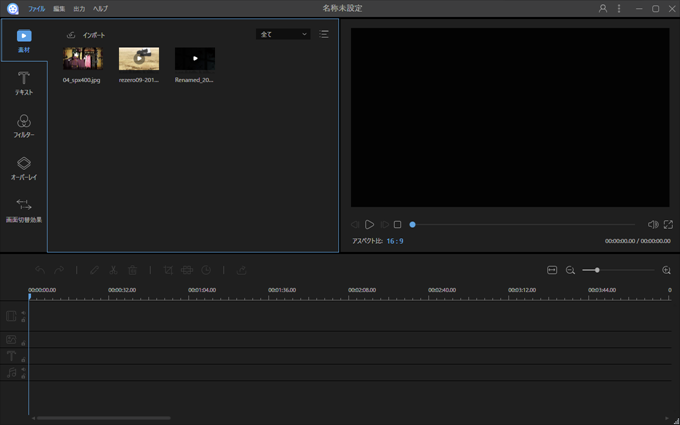
- 「テキスト」をクリックして、お気に入りのスタイルを指定してそれをタイムラインにドラッグ&ドロップします。タイムラインのバーを右クリックして、持続時間・フォント・サイズ・タイプとカラーなどを調整できます。
- オーバーレイと画面切替効果の場合もステップ6を繰り返せばいいです。
- 「出力」をクリックして、お使いのコンピュータにInstagram動画を保存します。
結論
上記のお勧めのアプリとソフトウェアがどうでしょうか。もし少しでも役に立てば幸いだと思っています。また、Instagram動画編集により良い方法が知っていれば、下にコメントしてお知らせください。

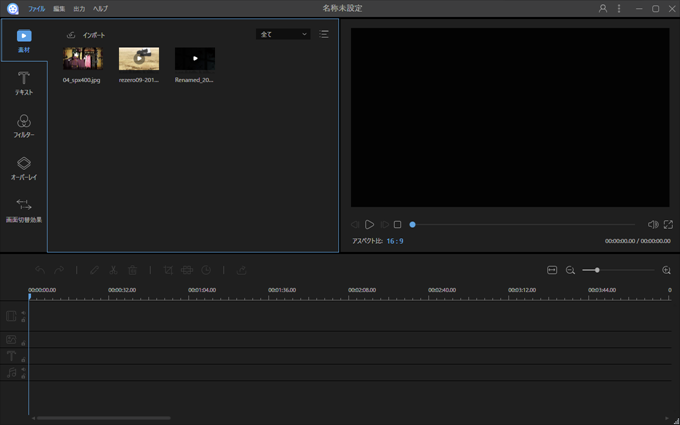

コメントを書く